IP 주소로 포털 액세스 제한
참고
2022년 10월 12일부터 Power Apps 포털이 Power Pages가 됩니다. 추가 정보: Microsoft Power Pages는 이제 일반적으로 사용할 수 있습니다(블로그)
곧 Power Apps 포털 설명서를 마이그레이션하고 Power Pages 설명서와 병합할 예정입니다.
포털은 컴퓨터의 모든 사용자가 프로비저닝하고 액세스할 수 있는 경우 공개입니다. 이제 IP 주소 목록에서 포털에 대한 액세스를 제한할 수 있습니다. 예를 들어, 정부 기관은 해당 기업 네트워크 내에서만 콘텐츠를 노출시킬 수 있습니다. 상용 조직에서는 데이터 누출을 방지하기 위해 포털이 개발 중일 때가 아니라 게시된 경우에만 포털을 표시할 수 있습니다.
포털에 대한 요청이 사용자로부터 생성되면 해당 IP 주소가 허용 목록과 비교하여 평가됩니다. IP 주소가 목록에 없으면 포털에 HTTP 403 상태 코드가 포함된 웹 페이지가 표시됩니다.
IP 주소를 추가하거나 제거하려면 다음 역할 중 하나를 할당 받아야 합니다.
- Office 365 전역 관리자
- 서비스 관리자. 추가 정보: 서비스 관리자 역할을 사용하여 테넌트 관리
- 포털에 선택된 Microsoft Dataverse 환경의 시스템 관리자
IP 주소 추가
IP 주소 또는 IP 주소 집합에서 포털에 대한 액세스를 허용하려면 목록에 IP 주소를 추가할 수 있습니다. 이렇게 하면 추가된 IP 주소 목록에서만 포털에 액세스할 수 있습니다. IP 주소를 추가하지 않으면 모든 IP 주소에서 포털에 액세스할 수 있습니다.
제한 목록에 IP 주소를 추가하면 포털에 지정된 IP 주소만 액세스할 수 있습니다. 다른 IP 주소에서 포털에 액세스하려고 하면 액세스가 거부되고 HTTP 403 상태 코드가 포함된 웹 페이지가 표시됩니다. 이 웹 페이지의 내용은 정적이므로 수정할 수 없습니다.
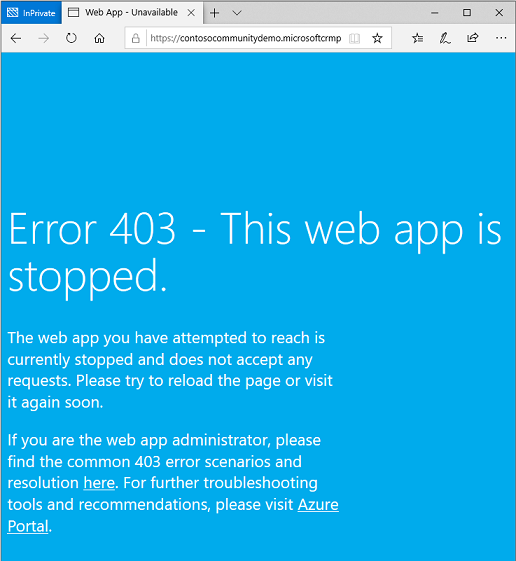
참고
포털에서 액세스할 수 있는 공용 IP 주소를 지정해야 합니다. 포털에서 개인 IP 주소에 액세스할 수 없습니다.
Power Apps 포털 관리 센터를 엽니다.
IP 주소 제한 설정으로 이동합니다. IP 주소와 해당 종류의 목록이 표시됩니다.
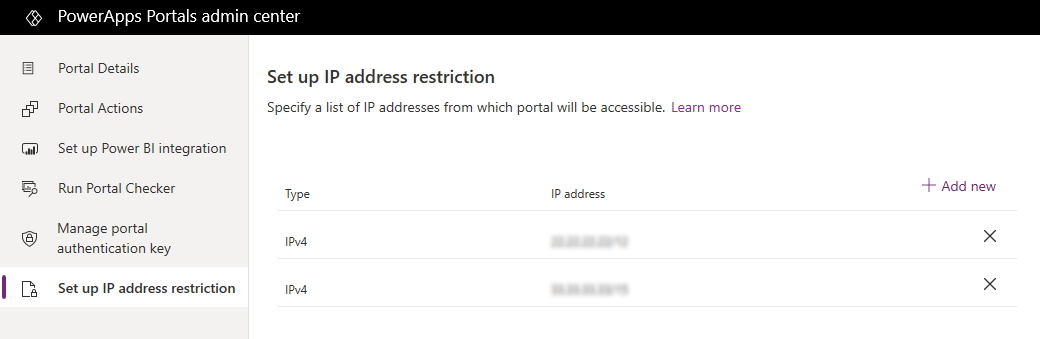
IP 주소 제한 설정 페이지에서 새로 추가를 선택합니다.
IP 주소 추가 창에서 다음 값을 입력합니다.
IP 주소 유형 선택: IP 주소가 IPv4 인지 IPv6 인지를 선택합니다.
CIDR 표기법으로 IP 주소 지정: CIDR 표기법으로 IP 주소를 지정합니다. 추가 정보: 클래스 없는 도메인 간 라우팅
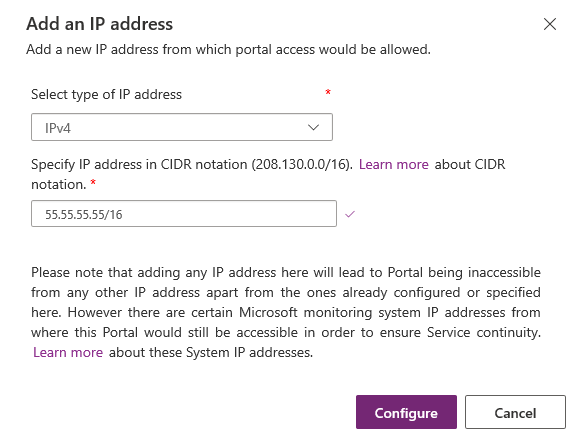
구성을 선택합니다.
IP 주소 제거
이전에 허용된 IP 주소에서 포털에 대한 액세스 권한을 제거하려면 목록에서 IP 주소를 제거하면 됩니다. 모든 IP 주소를 제거하는 경우 모든 IP 주소에서 포털에 액세스할 수 있습니다.
Power Apps 포털 관리 센터를 엽니다.
IP 주소 제한 설정으로 이동합니다. IP 주소와 해당 종류의 목록이 표시됩니다.
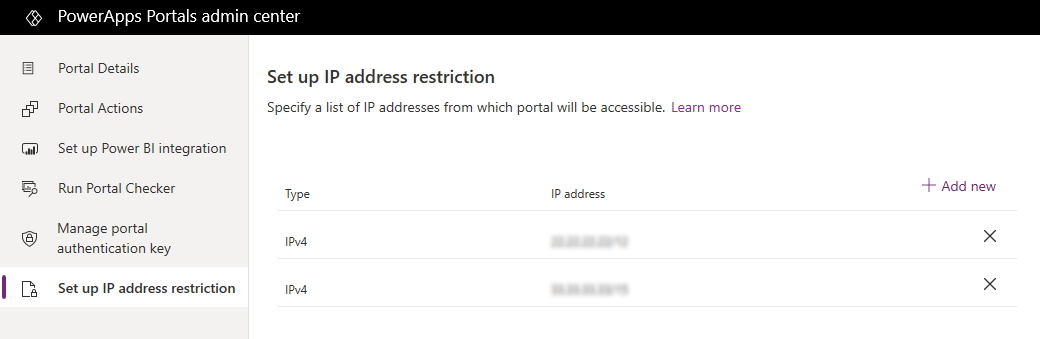
제거할 IP 주소 옆에 있는 제거할 IP 주소 (x) 제거를 선택합니다.
확인 메시지에서 제거를 선택합니다.
참고
귀사의 설명서 언어 기본 설정에 대해 말씀해 주시겠습니까? 간단한 설문 조사에 응해주세요. (이 설문 조사는 영어로 되어 있습니다.)
이 설문 조사는 약 7분 정도 걸립니다. 개인 데이터는 수집되지 않습니다(개인정보처리방침).
피드백
출시 예정: 2024년 내내 콘텐츠에 대한 피드백 메커니즘으로 GitHub 문제를 단계적으로 폐지하고 이를 새로운 피드백 시스템으로 바꿀 예정입니다. 자세한 내용은 다음을 참조하세요. https://aka.ms/ContentUserFeedback
다음에 대한 사용자 의견 제출 및 보기